Ласкаво просимо до цього посібника щодо використання спеціального пристрою для презентацій, який може підняти твої презентації на зовсім новий рівень. Ти дізнаєшся, як керувати інтерактивними кнопками у своїй презентації у PowerPoint за допомогою Presenter, який є також мишею – незалежно від ноутбука або класичної миші. Це не лише відкриває тобі нові можливості у презентаціях, але й підвищує твою гнучкість та інтерактивність перед аудиторією.
Найважливіше
- Presenter, який працює як миша, дозволяє керувати інтерактивними елементами в PowerPoint.
- Використання цієї технології може суттєво поліпшити динаміку твоїх презентацій.
- Легко налаштувати та використовувати Presenter, що надає тобі більшу вільність під час презентації.
Покроковий посібник
Крок 1: Підключення Presenter
Спершу переконайся, що Presenter правильно підключений до комп'ютера. Для цього візьми Presenter і підключи його до одного з USB-роз'ємів комп'ютера. Це підготовлюється для встановлення з'єднання.
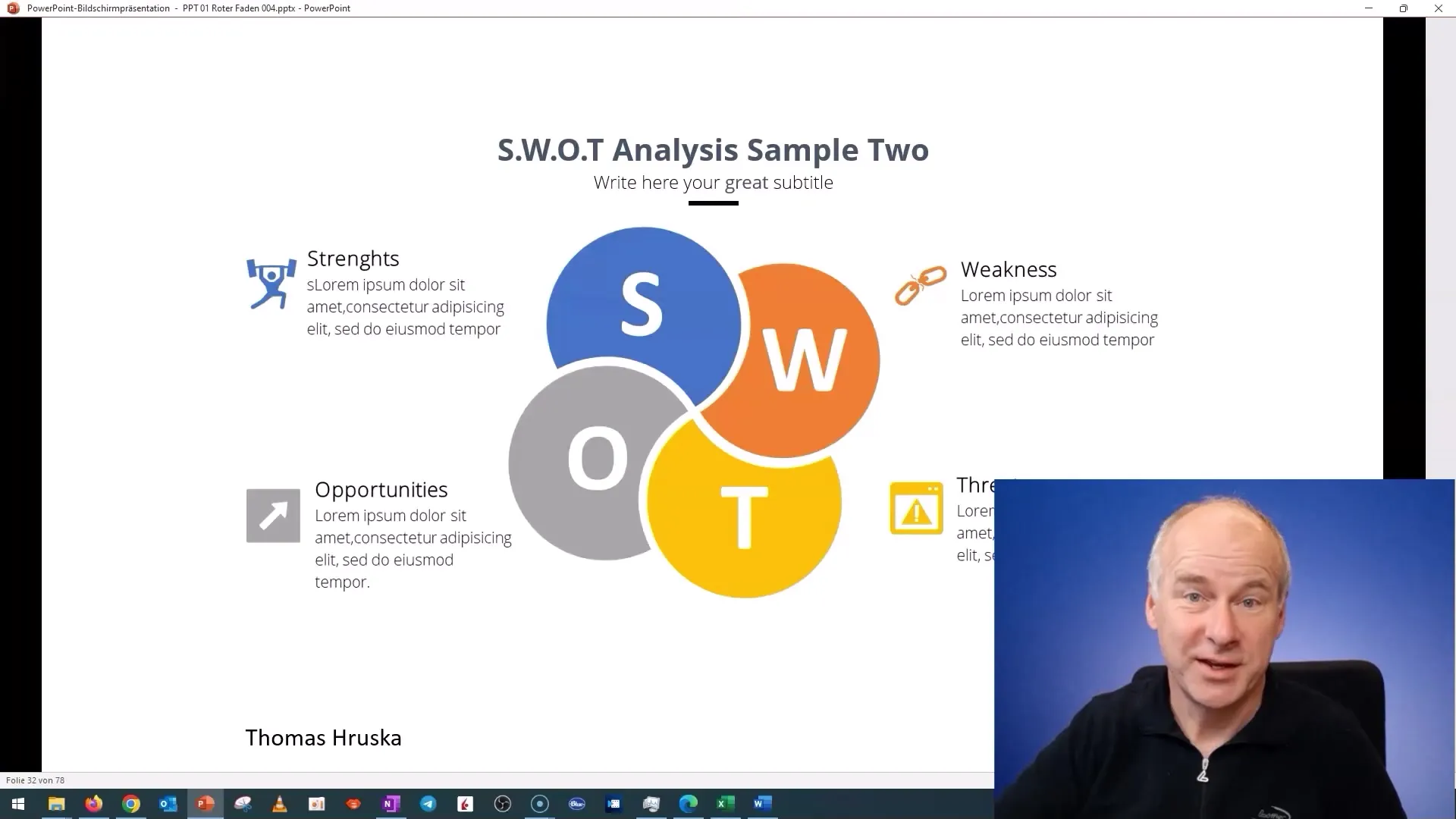
Крок 2: Увімкнення Presenter
Як тільки Presenter підключено, увімкни його. Ти маєш побачити підтвердження, що Presenter працює. Це відкриває можливість використання його як заміни миші.
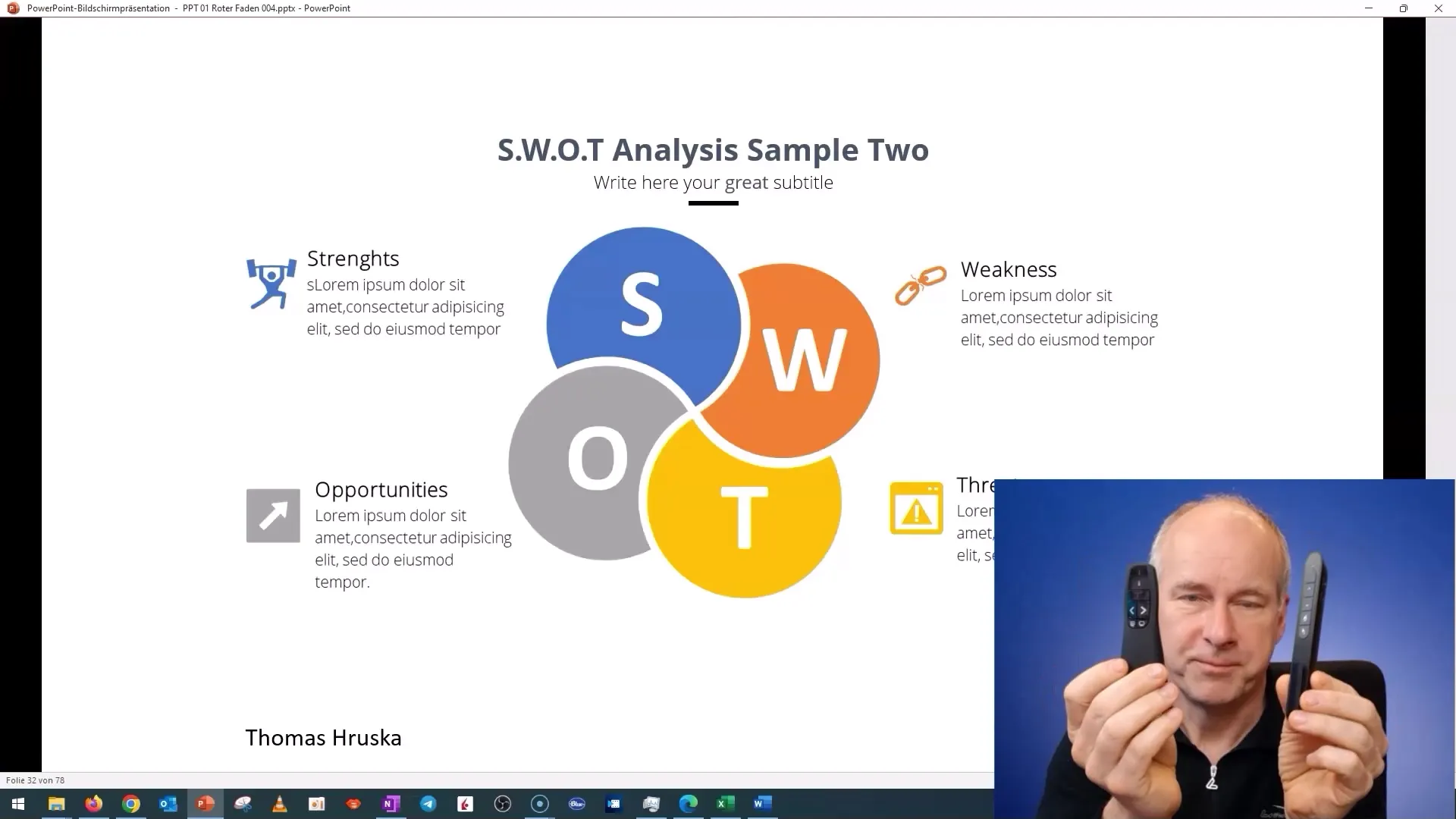
Крок 3: Активація функції миші
У Presenter є спеціальна функція, яка дозволяє керувати двома кнопками – кнопкою миші та кнопкою „Free“. Як тільки ти активуєш цю функцію, ти побачиш курсор миші на екрані. Це час ознайомитися з функціоналістю.
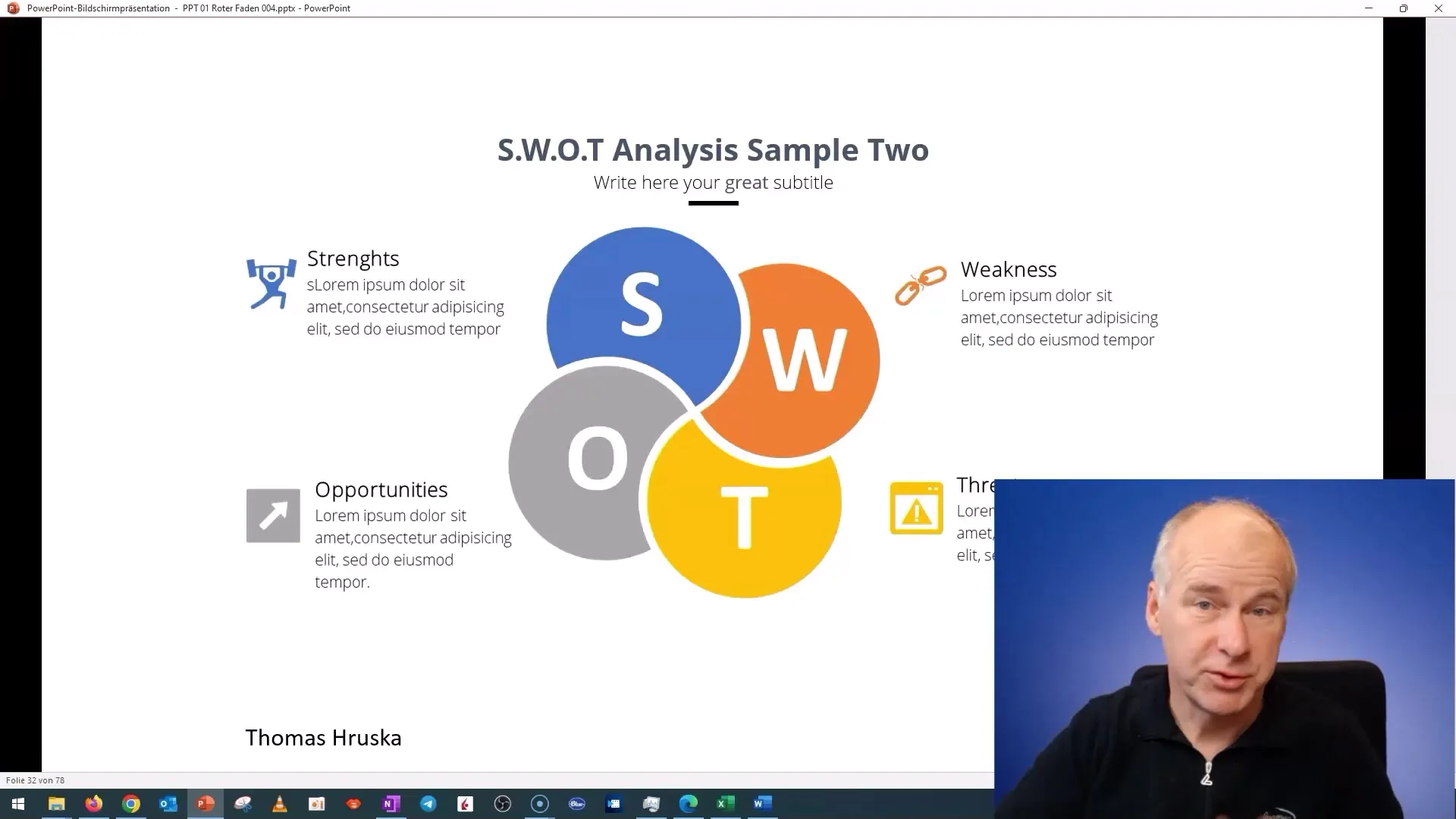
Крок 4: Вибір інтерактивної точки
Поклади курсор миші на інтерактивний елемент презентації, який ти хочеш активувати. Ти можеш легко керувати своїми рухами за допомогою Presenter. Це дає тобі волю переміщатися під час презентації, не прив'язуючись до ноутбука.
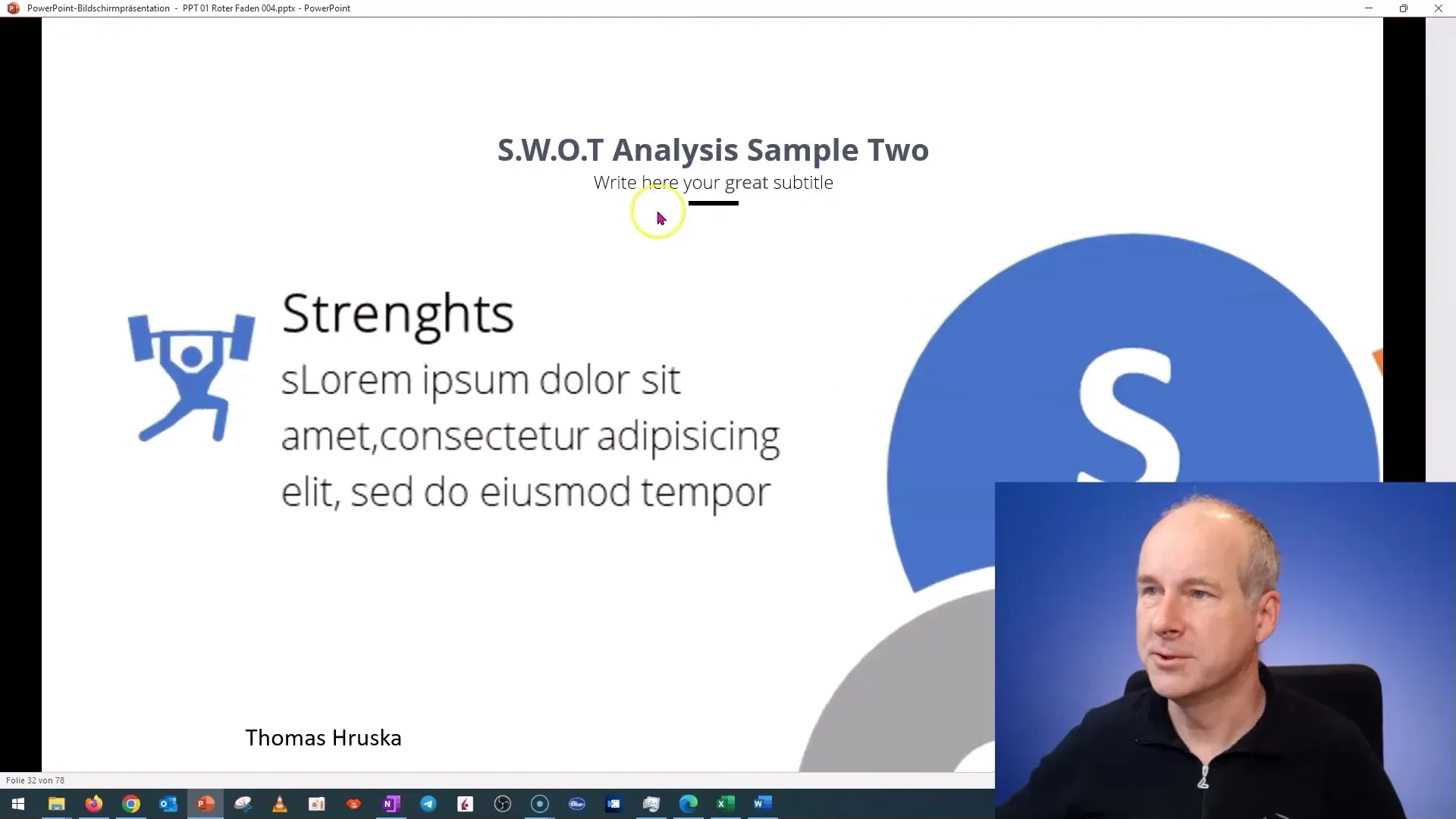
Крок 5: Використання кнопки „Free“
Тепер можеш скористатися кнопкою „Free“. Утримуючи цю кнопку, керуй курсором миші на бажану ціль – кнопку, графіку чи інше. Це дозволить тобі легко активувати інтерактивні елементи, залишаючись у контакті з аудиторією.
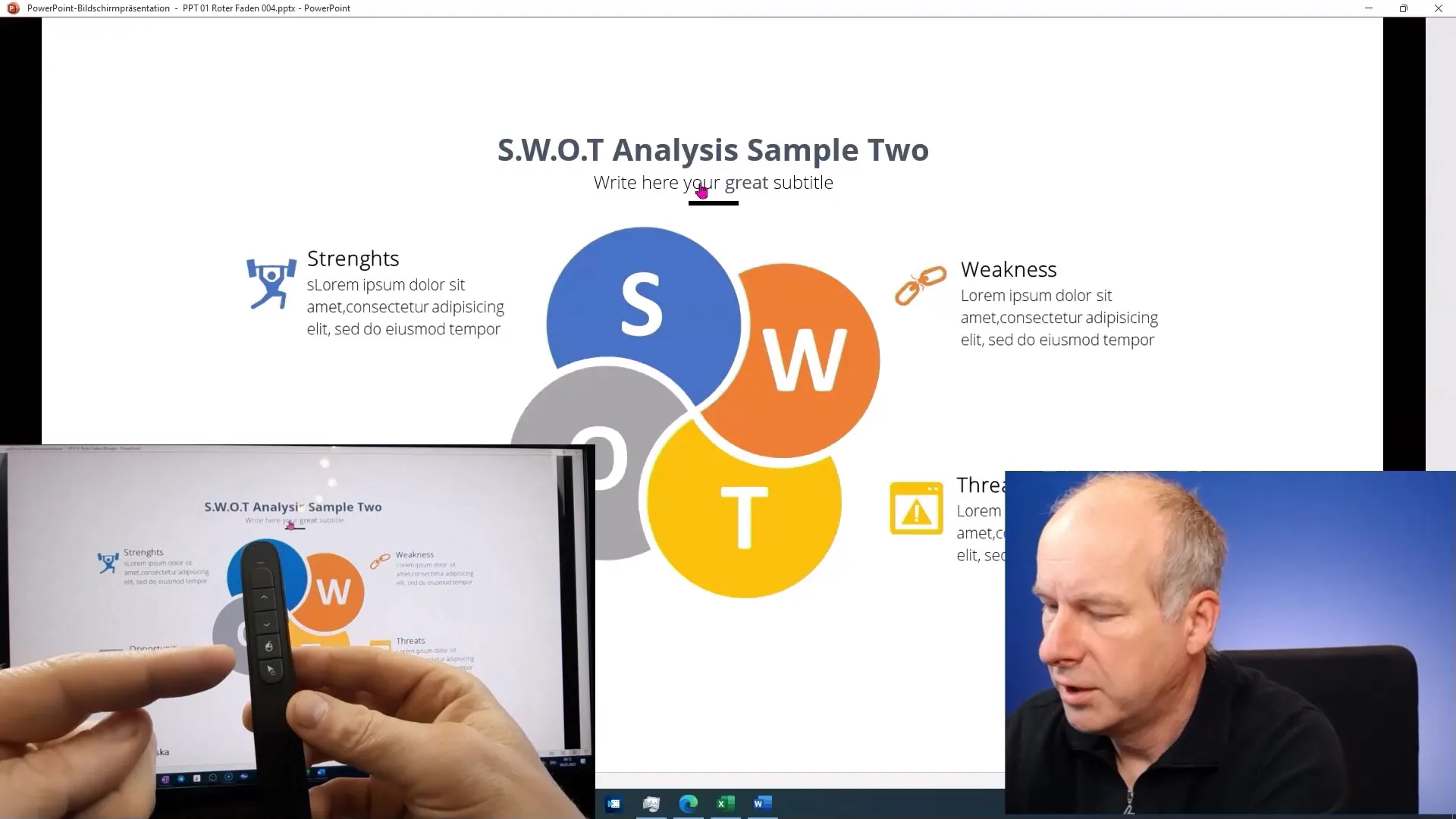
Крок 6: Натискання на інтерактивну кнопку
Як тільки курсор миші буде на цілі, натисни кнопку миші, щоб активувати бажаний інтерактивний елемент. На цьому етапі ти зможеш керувати потоком презентації та впевнитися, що контроль перебуває у твоїх руках.
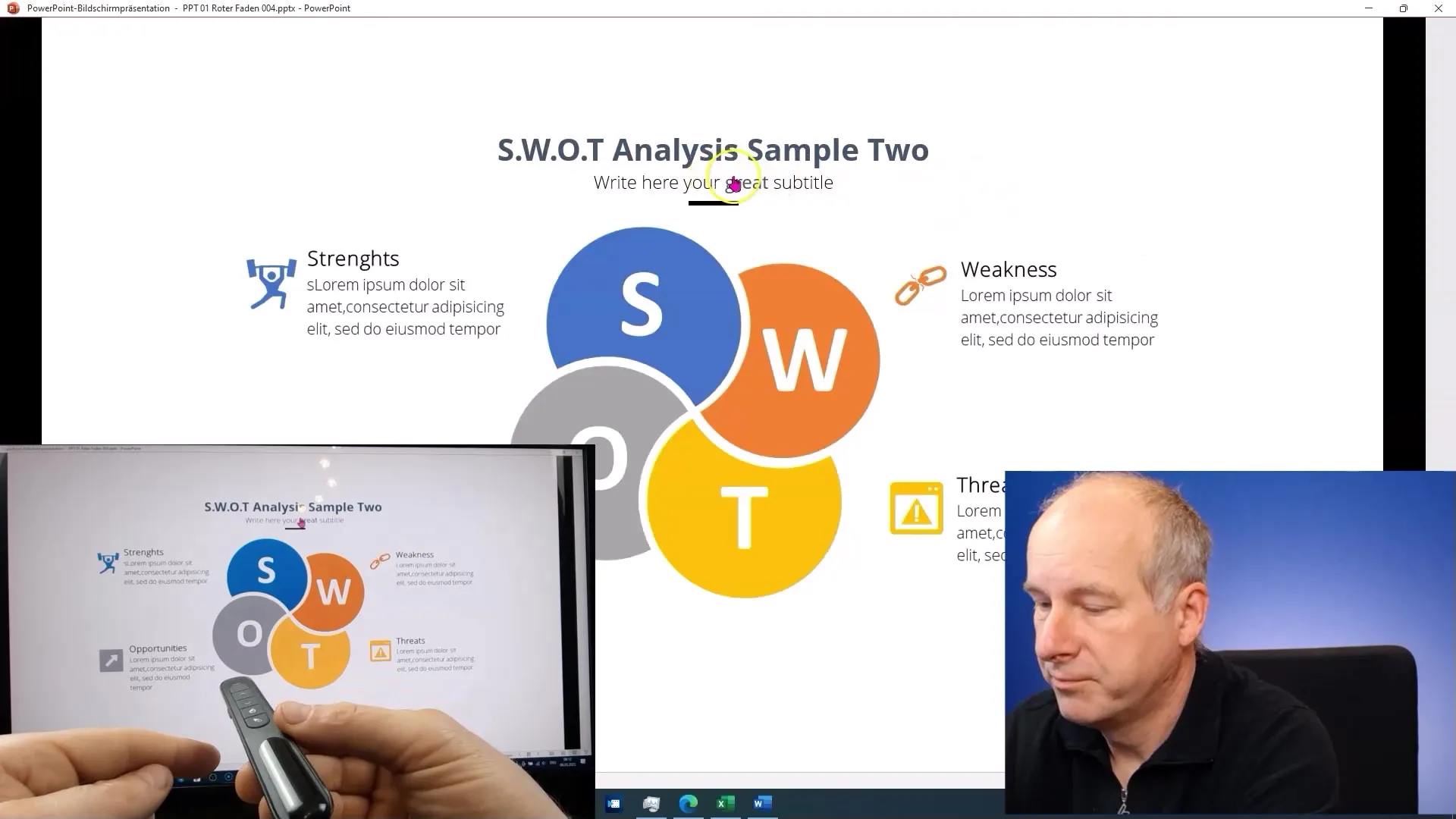
Крок 7: Навігація між слайдами та інтерактивними елементами
Щоб переміщатися між слайдами або повертатися назад, знову використовуй кнопку миші або відповідні кнопки презентера. Це дає тобі можливість швидко переміщатися між різними вмістами презентації.
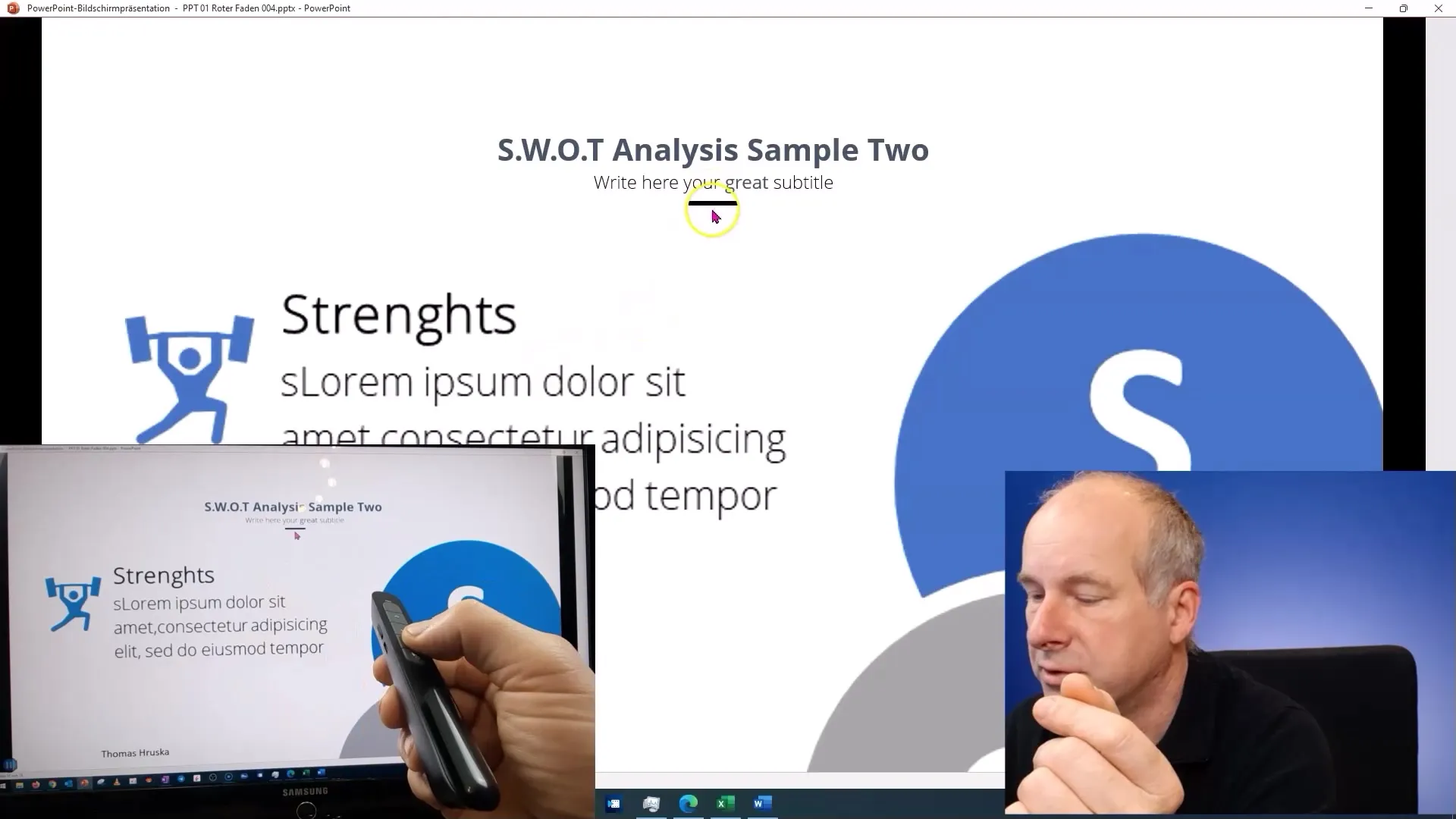
Після пробного вибору, виділи час для експериментів з пристроєм. Ти можеш налаштувати параметри та з'ясувати, як все ідеально взаємодіє з твоїм стилем презентації.
Висновок
У цьому посібнику ти дізнаєшся, як використовувати Presenter, який може служити не лише як лазерний покажчик, але й як заміна миші. Це дало тобі можливість керувати інтерактивними кнопками у своїй презентації, не стоячи фізично біля ноутбука. Цим методом ти зможеш надати динамічності та інтерактивності твоїм презентаціям, що в кінцевому підсумку призведе до кращого враження для твоєї аудиторії.
Часто задовольнювані питання
Що таке Презентер зі функцією миші?Презентер зі функцією миші - це пристрій, який дозволяє вам інтерактивно керувати вашою презентацією, просто натискаючи кнопку замість використання миші.
Як я можу підключити презентер?Презентера просто потрібно підключити до USB-порту вашого комп'ютера, щоб підключити його до системи.
Які інтерактивні елементи можна керувати?Ви можете керувати кнопками, графікою та різними функціями в вашій презентації PowerPoint, як тільки презентер буде налаштований.
Чи можна використовувати презентер і для іншого програмного забезпечення?Зазвичай презентери з функцією миші є універсальними і можуть використовуватися також в інших програмах, які підтримують керування мишею.
Де я можу придбати такий презентер?Ви можете шукати онлайн за "Презентер з функцією миші" або звернутися до спеціалізованих магазинів офісного приладдя та техніки.


